Формирование HTML-навигатора
Ключевая возможность HTML-Навигатора − переход между документами. Каждый объект системы в HTML-Навигаторе представлен гиперссылкой (Рис. 14.1.1), в том числе и приложенные к объектам Business Studio внешние файлы (например, формы документов в формате MS Word). Благодаря этому обеспечивается удобная быстрая работа с информацией.
Внимание: В виде гиперссылок на страницах HTML-Навигатора будут только объектные поля (но не параметры объектных полей, см. п. 11.4.2 «Тип привязки «Объект»), при условии, что объект ссылки присутствует в дереве, а также поля типов «Файл».
Например, для Подразделения в списке Перечня процедур ссылка на объект-процедуру будет только в случае, если данная процедура входила в состав объектов.
Например, ссылка на файл электронного документа будет только в том случае, если файл или ссылка на файл были прикреплены к документу.
В виде ссылок формируются и элементы диаграмм, находящихся в документах навигатора, в случае, если объекты диаграммы присутствуют в дереве навигатора.
Business Studio позволят сформировать HTML-Навигатор с заданным объемом информации: документация по конкретному процессу, вся регламентирующая документация заданного подразделения, документация по всем объектам Business Studio.
Для уменьшения объема данных можно использовать опцию «Формировать HTML-навигатор в облегченном формате» в Системных настройках для всех пользователей (пункт Главного меню «Сервис –> Настройки для всех пользователей», гиперссылка Дополнительно). При включенной опции выполненные отчеты переводятся в формат «Веб-страница с фильтром», то есть вставленные рисунки будут сжиматься для уменьшения объемов данных. При отключенной опции выполненные отчеты переводятся в формат «Веб-страница», то есть вставленные рисунки остаются в исходном размере для сохранения качества изображений.
При массовом формировании отчетов на многопроцессорных (или многоядерных) компьютерах увеличение количества потоков позволяет ускорить процесс формирования. Количество потоков задается с помощью параметра «Количество потоков при массовом формировании отчетов» в Системных настройках для всех пользователей. Рекомендуется указывать количество потоков, равное количеству процессоров (количеству ядер) компьютера. Изменения вступают в силу после перезагрузки программы.
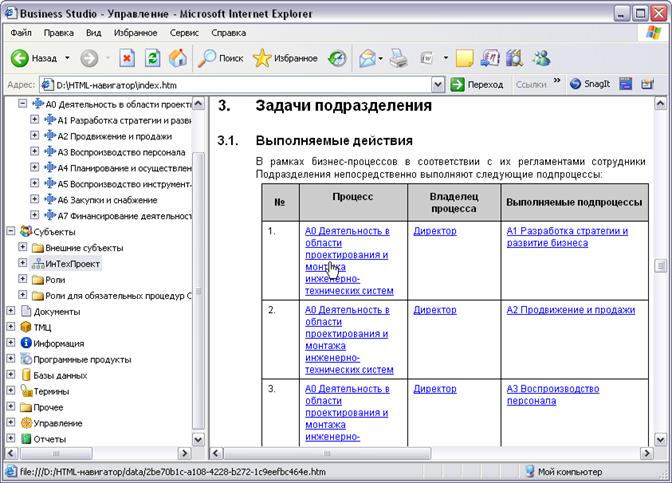
Рис. 14.1.1
Выгрузка HTML-файлов производится с помощью пункта «Формирование HTML-навигатора» в меню «Файл» (Главное меню Business Studio). При выборе пункта на экран выдается окно «Обзор папок» для выбора или создания папки, в которую будут выгружаться HTML-файлы.
Внимание: Формирование HTML-навигатора может занимать длительное время.
Если выбрана папка, содержащая HTML-Навигатор, будет выдано предупреждение, что каталог содержит сформированный навигатор, и необходимо выбрать отчеты для переформирования. Подробнее см. п. 14.2.
Опция «Включить в каталог HTML Viewer» управляет установкой в каталог HTML-навигатора средства просмотра «HTML Viewer» (см. п. 14.3). Если опция включена – HTML Viewer будет установлен в каталог с HTML-навигатором, если опция отключена – установка производится не будет.
После выбора папки на экран выдается окно выбора объектов, которые включены в HTML-навигатор (Рис. 14.1.2). В этом окне галочками необходимо отметить объекты, которые будут участвовать в формировании, либо выбрать сохраненную ранее пометку по кнопке  . Если набор объектов был изменен, то система предложит сохранить измененный набор в «Сохраненные пометки».
. Если набор объектов был изменен, то система предложит сохранить измененный набор в «Сохраненные пометки».
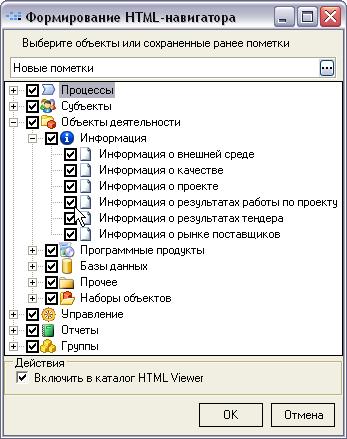
Рис. 14.1.2
После выбора объектов выдается окно «Обработка» (Рис. 14.1.3). С помощью кнопки «Прервать» процесс формирования файлов может быть прерван, при этом на диске сохраняется часть выгруженной информации.

Рис. 14.1.3
Внимание: Во время формирования HTML-навигатора нельзя работать с MS Word, MS Excel, MS Outlook и другими приложениями, использующими MS Word, MS Excel и буфер обмена. Рекомендуется закрыть эти приложения. Рекомендуется использовать компьютер, на котором в данный момент не ведется другая работа (например, сервер) или оставлять формирование на ночь.
После нормального или принудительного (кнопкой «Прервать») завершения формирования выдается диалог: «Открыть HTML-Навигатор?». Выбор ответа «Да» открывает окно HTML-Навигатора с выгруженной информацией.
В HTML-файл выгружаются все элементы системы, присутствующие в данный момент в дереве окна «Навигатор». Для формирования HTML-навигатора по определенным объектам можно воспользоваться фильтром элементов по соответствующей Группе (см. п. 9.2.4).
Полученный результат можно использовать для публикации на внутреннем или внешнем Интернет-портале, передачи специалистам и сотрудникам компании, а также для проведения презентаций.
